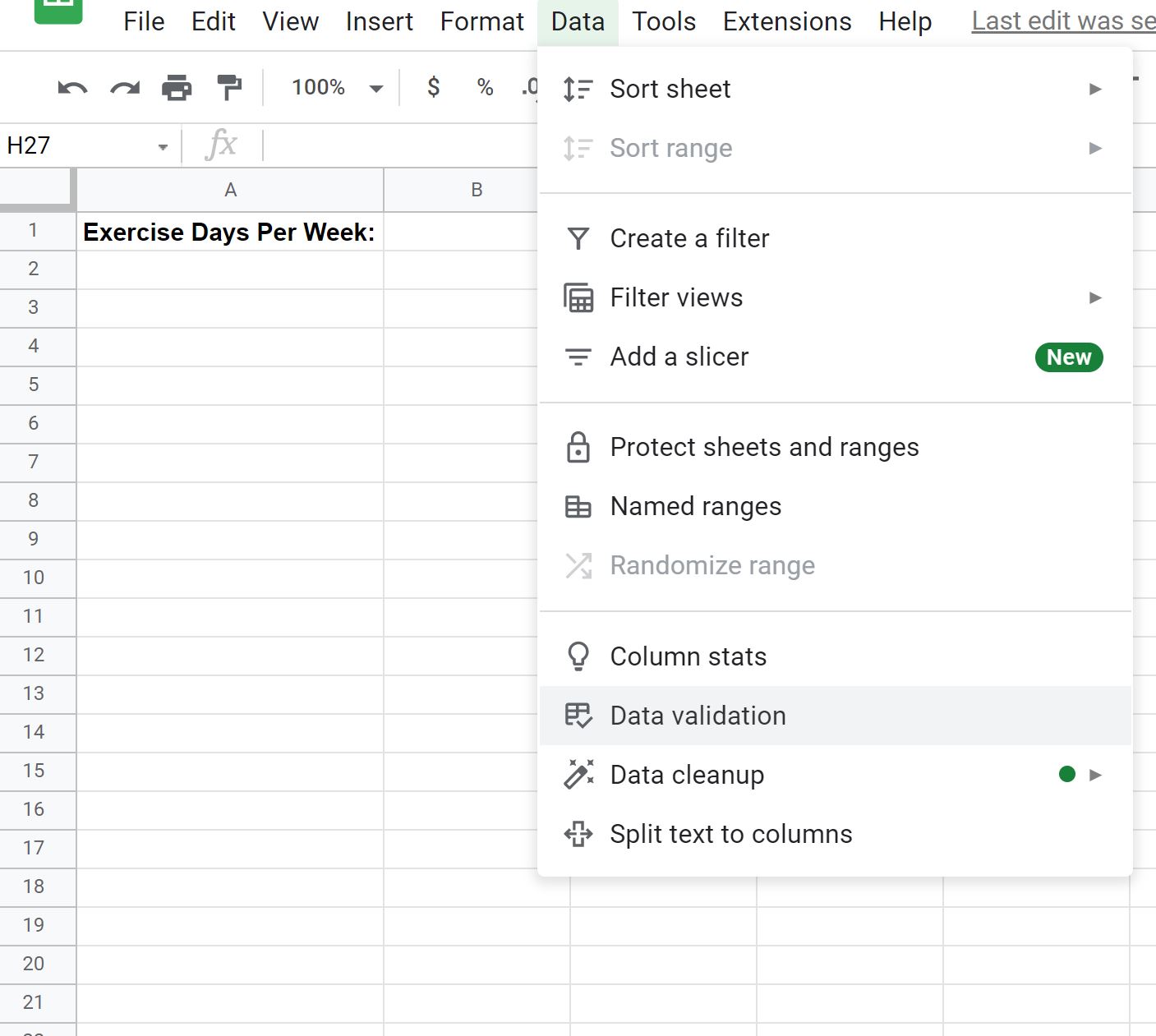Проверка данных может использоваться в Google Sheets для контроля того, что пользователь может вводить в определенную ячейку.
В следующем примере показано, как использовать проверку данных на практике.
Пример 1: Проверка данных в Google Sheets
Предположим, мы отправляем опрос пользователям в Google Sheets, в котором мы хотим, чтобы они ввели в ячейке B1 количество дней в неделю, в которые они тренируются.
Чтобы пользователи могли вводить только числа от 0 до 7, мы можем щелкнуть ячейку B1 , затем щелкнуть вкладку « Данные » и нажать « Проверка данных »:
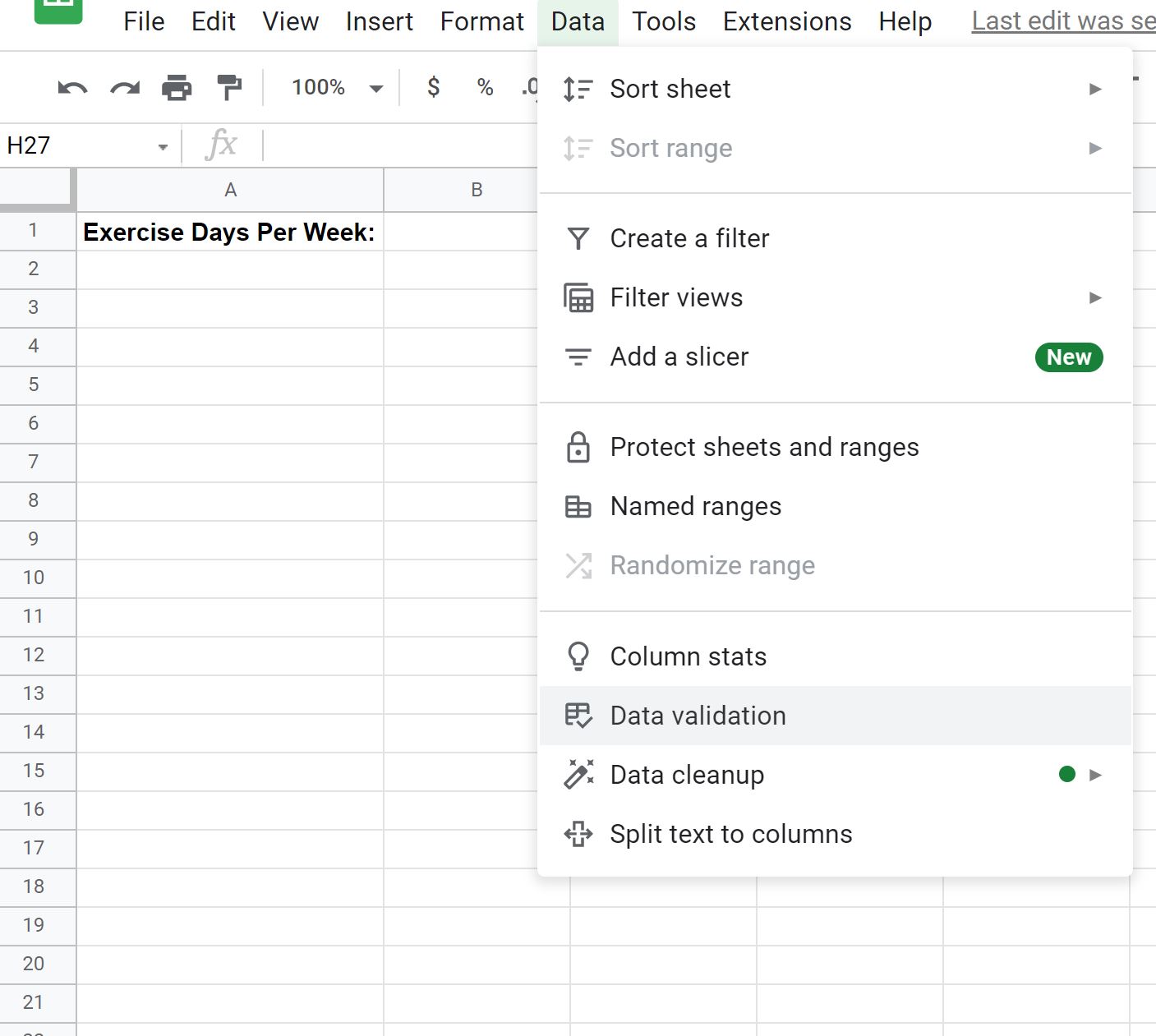
В появившемся новом окне мы заполним следующую информацию:
- Диапазон ячеек : data_validation!B1
- Критерии : число (от 0 до 7)
- При неверных данных : показать предупреждение
- Внешний вид : Показать текст справки по проверке (с настраиваемым текстом)
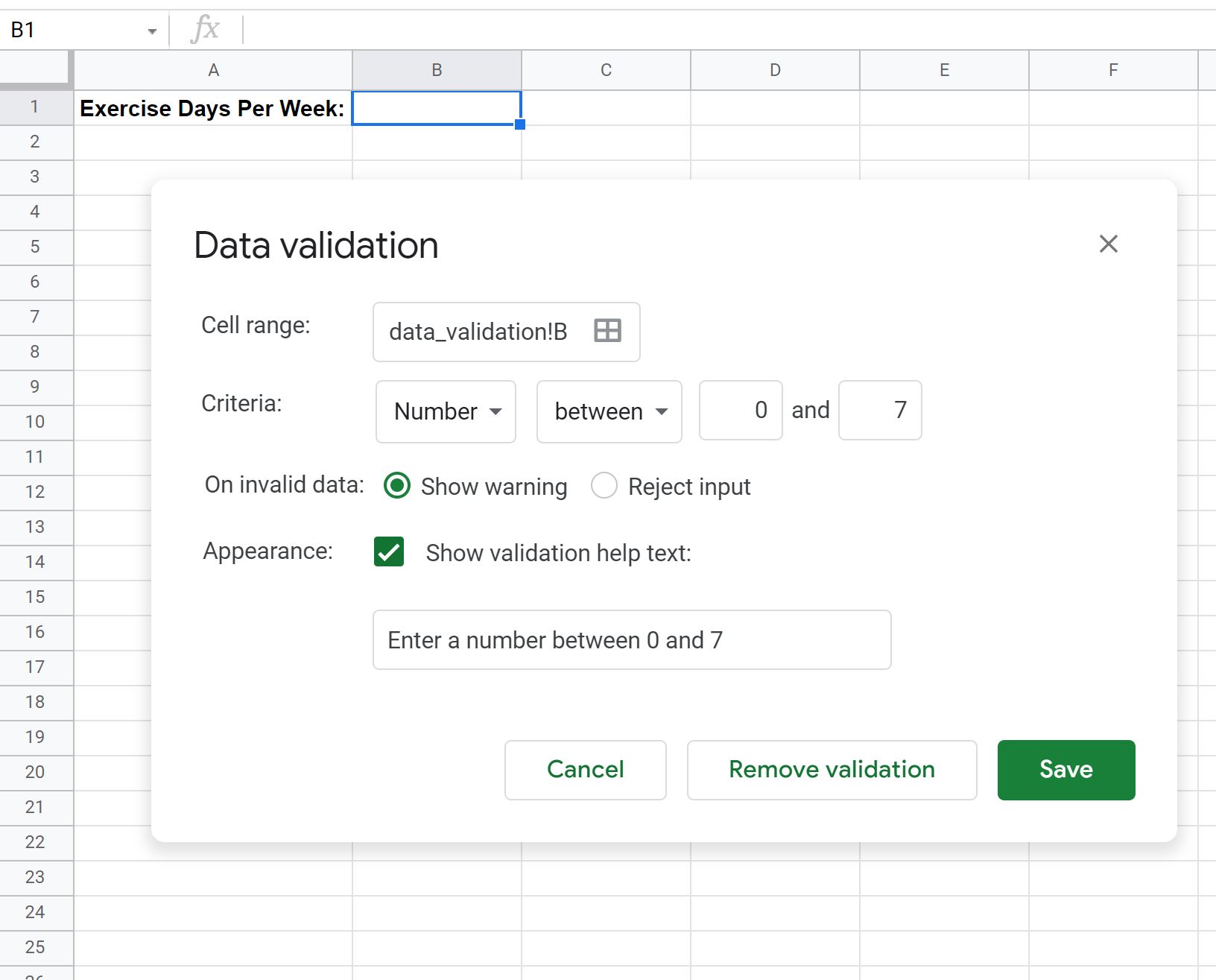
Как только мы нажмем « Сохранить », правило проверки данных будет автоматически применено к ячейке B2 .
Теперь, если мы введем в ячейку B2 число, выходящее за пределы диапазона 0-7, мы получим предупреждающее сообщение:
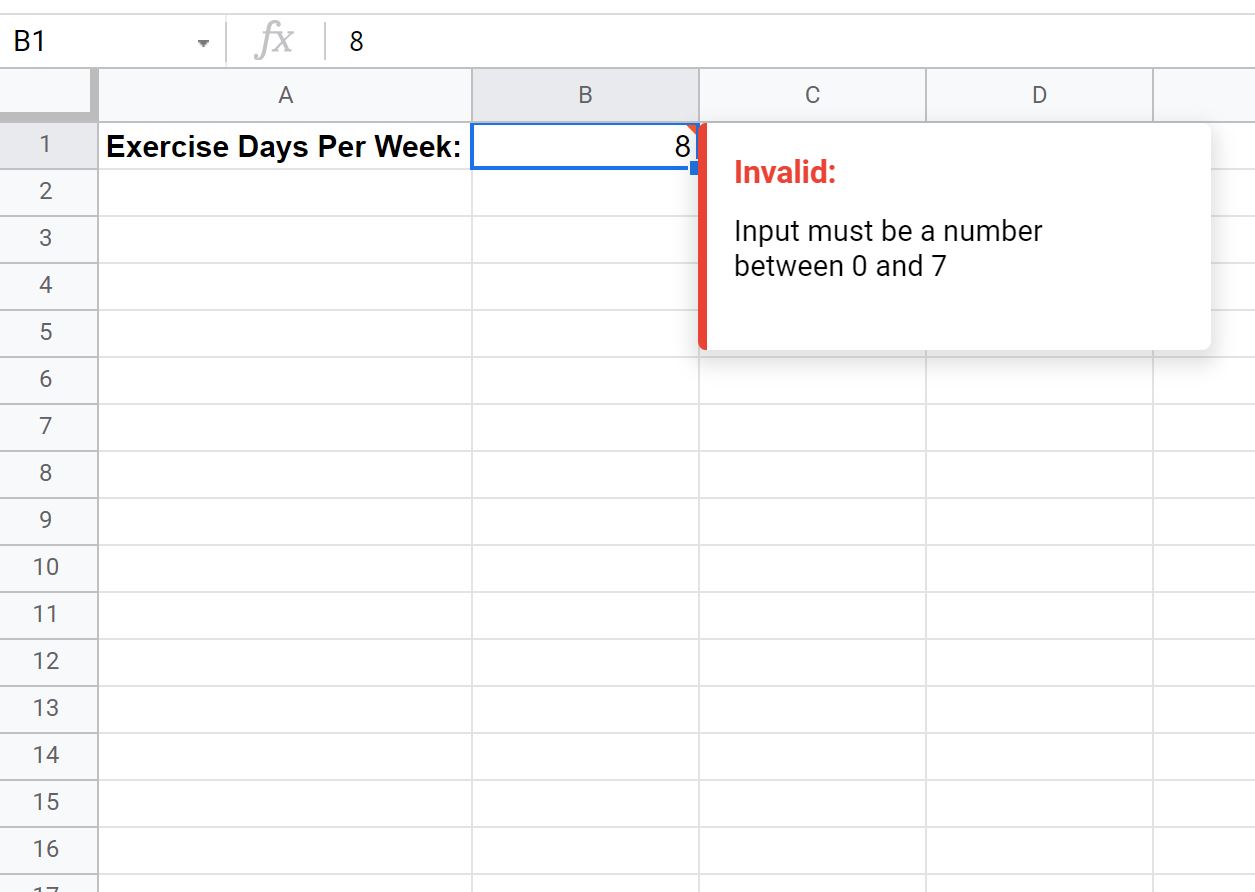
Это предупреждающее сообщение сообщает пользователю, что ввод должен быть числом от 0 до 7.
Если вместо этого мы введем число от 0 до 7, мы не получим никакого предупреждающего сообщения:
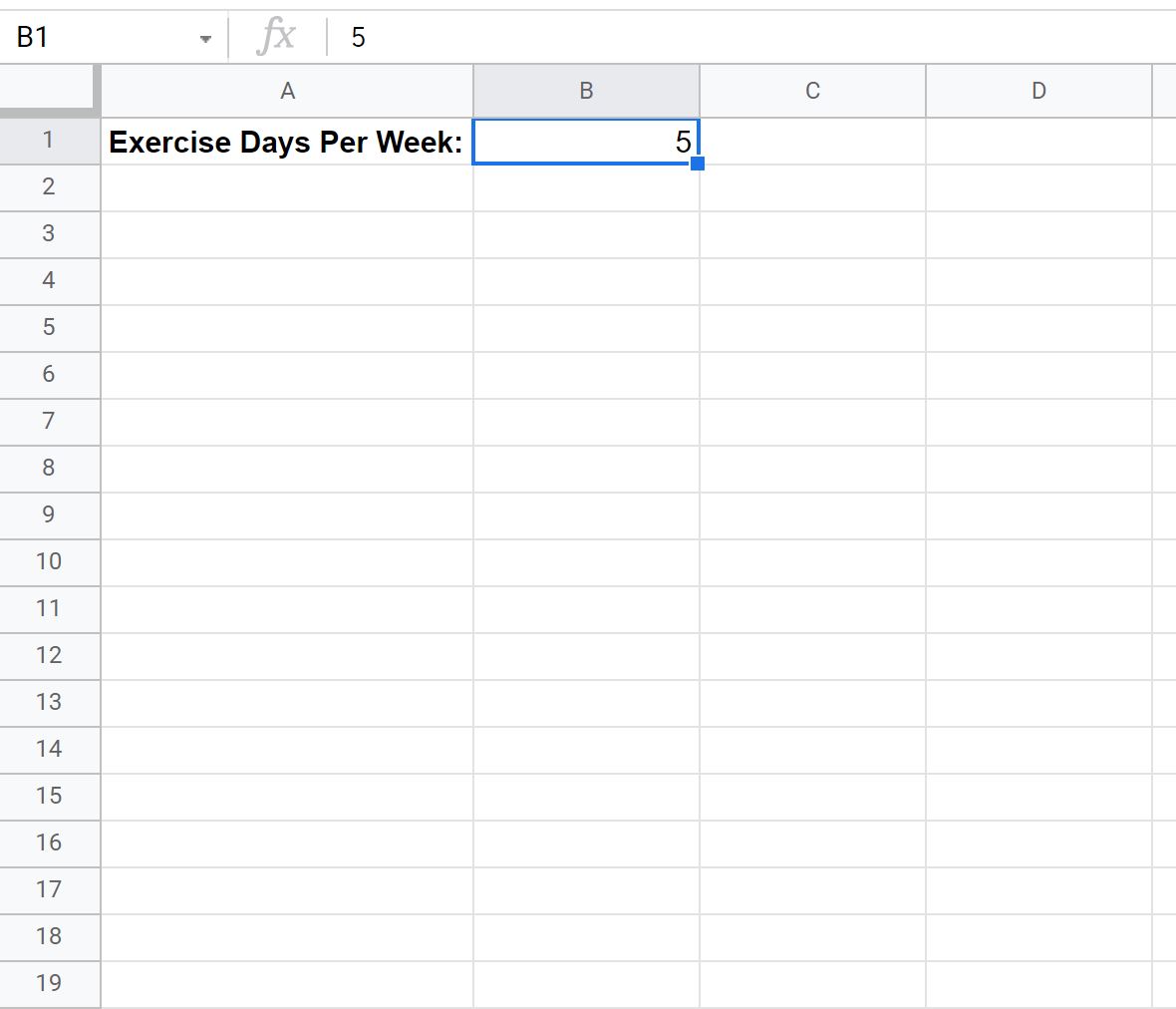
Обратите внимание, что мы не получаем предупреждающее сообщение, потому что ввели допустимый номер.
Примечание.В этом примере мы решили использовать диапазон чисел в качестве критерия проверки данных, но мы также могли указать, что вместо проверки данных следует использовать дату, текст или список элементов.
Дополнительные ресурсы
В следующих руководствах объясняется, как выполнять другие распространенные задачи в Google Таблицах:
Как заменить значения #N/A в Google Sheets
Как игнорировать значения #N/A с формулами в Google Sheets
Как использовать ISERROR в Google Sheets